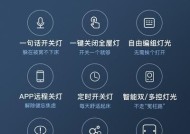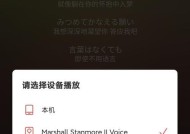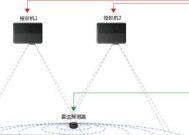笔记本连接电视机的方法是什么?
- 网络经验
- 2025-05-25
- 20
- 更新:2025-05-09 19:24:38
随着科技的不断进步,越来越多的人希望能够在更大的屏幕上享受笔记本电脑中的内容。无论是播放高清电影、进行游戏,还是进行商务演示,通过笔记本连接电视机都能带来更佳的视觉体验。下面,将为您详细解析如何实现笔记本与电视的连接,以及在操作过程中可能遇到的一些问题和解决方案。
了解连接方式
在开始之前,我们需要了解目前主要的几种笔记本连接电视的方法:
1.HDMI连接
2.VGA连接
3.MiniDisplayPort连接
4.无线连接(如Miracast、Chromecast、AppleAirPlay等)
每种连接方式都有其适用场景,因此选择哪种方式取决于您的笔记本和电视支持的接口类型。

HDMI连接:最普遍的选择
HDMI(High-DefinitionMultimediaInterface)是一种非常普遍的数字视频及音频接口。大多数现代电视和笔记本都配备有HDMI接口。
步骤一:准备HDMI线缆
确保您有一根HDMI线缆。长度根据实际需求选择,一般1.5米到3米为宜。
步骤二:连接设备
1.关闭笔记本和电视。
2.将HDMI线的一端插入笔记本的HDMI输出端口,另一端插入电视背后的HDMI输入端口。
3.打开电视,并切换到相应的HDMI输入源,通常标识为HDMI1、HDMI2等。
步骤三:设置笔记本显示
1.打开笔记本电脑。
2.如果电视没有显示,您需要在笔记本上设置显示模式。在Windows系统中,通常可以通过按`Windows键+P`来选择复制或扩展屏幕。
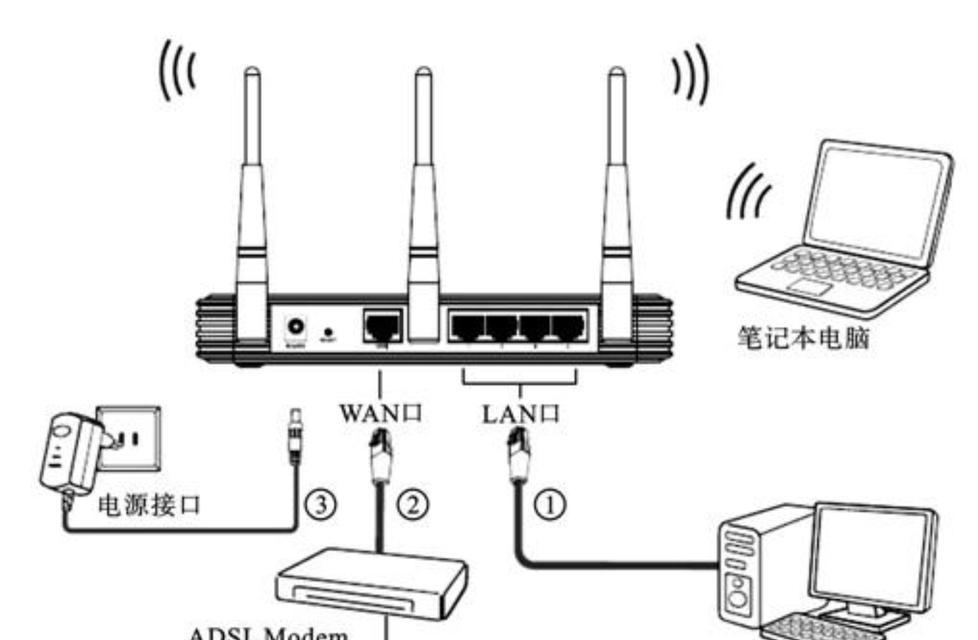
VGA连接:传统但仍然实用
VGA(VideoGraphicsArray)是一种较老的模拟视频接口,它在没有HDMI接口的老式电视和笔记本上仍然有使用价值。
步骤一:准备VGA线缆和音频线
除了VGA线缆外,还需要一条音频线来传输声音。
步骤二:连接设备
1.关闭电视和笔记本。
2.将VGA线缆一端插入笔记本的VGA输出端口,另一端插入电视的VGA输入端口。
3.使用音频线将笔记本的音频输出端口(通常为3.5mm插孔)连接到电视的音频输入端口。
步骤三:开启设备并调整设置
1.开启电视,并选择对应的VGA输入源。
2.打开笔记本电脑,此时电视屏幕上应该显示了笔记本的内容。

MiniDisplayPort连接:苹果用户的优选
对于使用MacBook等苹果设备的用户,MiniDisplayPort提供了一种连接方式。
步骤一:准备MiniDisplayPort转HDMI适配器
您需要购买一个MiniDisplayPort转HDMI的适配器。
步骤二:连接设备
1.关闭电视和笔记本。
2.使用HDMI线将适配器连接到电视的HDMI端口,使用MiniDisplayPort线连接适配器和笔记本。
3.按照HDMI连接的步骤来选择输入源和设置显示模式。
无线连接:摆脱线缆的束缚
随着无线技术的发展,现在许多电视和笔记本都支持无线连接。
步骤一:确保设备支持无线显示技术
以Miracast为例,首先确保您的电视和笔记本都支持Miracast功能。
步骤二:开启笔记本上的无线显示功能
1.在笔记本上,通常可以在设置中找到“设备”或“投影”选项,并选择“添加无线显示器”。
2.系统会搜索可用的设备,找到您的电视后,点击连接。
步骤三:在电视上选择无线输入源
在电视的信号源选择菜单中,选择对应的无线输入源,通常标为“Miracast”或“无线显示”。
常见问题解答
Q1:笔记本连接电视后没有显示怎么办?
确认所有线缆是否已正确连接。
检查笔记本的显示设置。
尝试重新启动电视和笔记本。
检查电视是否选择了正确的输入源。
Q2:如何使用无线连接时音频同步问题?
确保无线显示设置中音频传输是开启的。
检查电视是否正确设置为从无线显示源接收音频。
Q3:我的设备不支持HDMI或VGA,我该怎么办?
考虑使用无线连接方式,如Miracast、Chromecast或AppleAirPlay等。
如果无法使用无线,可能需要购买相应接口的适配器。
通过以上的方法,您可以根据自己的设备情况选择最合适的连接方式。值得注意的是,每个步骤都可能因具体的设备型号和操作系统版本而略有不同,请参照您设备的用户手册以获取更详细的指导。希望这篇文章能够帮助您顺利实现笔记本与电视的连接,享受更大的屏幕带来的视觉盛宴。